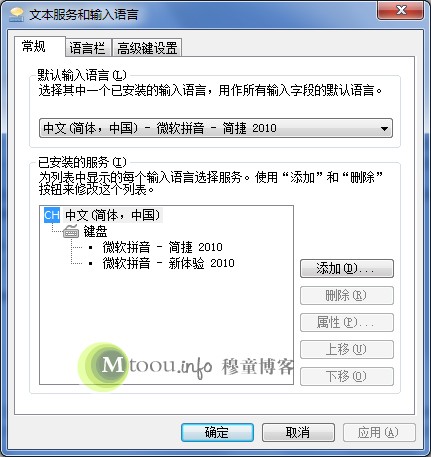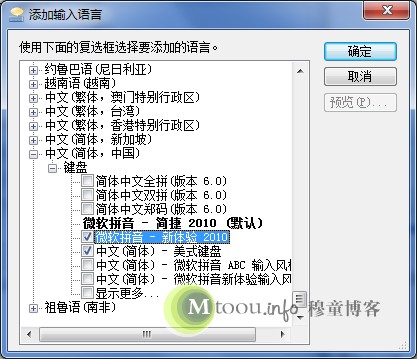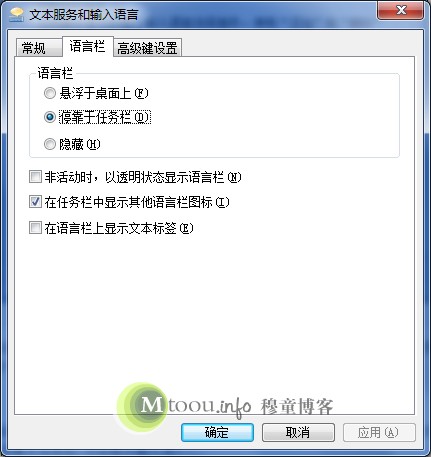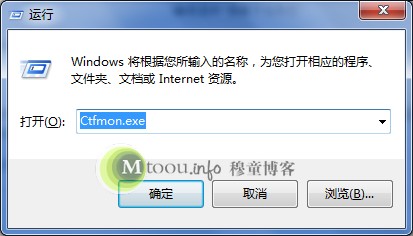|
你的电脑系统里的输入法图标不见了?按Ctrl+Shift快捷键也无法调出输入法?别担心,因为导致这种情况的原因一共有3个:输入法被删除了、语言栏被隐藏、语言栏程序没启动。这三个原因都不是什么大问题,我会在本文介绍如何让Win7系统屏幕下方任务栏右边的输入法图标重新出现(Windows XP系统也适用,只是描述可能有点不同而已)。 我想方法可能很多人都知道:只要找出输入法设置窗口就可以修改了,本文中导致输入法不见了的3个原因中的2个和这个对话框有关。但问题也正是出在了这里,因为输入法图标消失了很多人不知道从什么地方调出输入法设置窗口(Win7系统里面称之为“文本服务和输入语言”)那么如何找到它?方法有两个:
1、依次点击:开始→控制面板→时钟语言和区域→更改键盘和其他输入法→更改键盘 当我们点击“更改键盘”按钮之后就会弹出“文本服务和输入语言”对话框了,如下图所示。
没有输入法
语言栏显示位置不对
毫无疑问,如果你选中了上图中的“隐藏”按钮,那么语言栏就会消失不见。
语言栏没启动 启动运行(Win7运行在哪?),然后在运行的输入框中输入ctfmon.exe或ctfmon后回车
到这里我想Win7输入法不见了的问题应该都解决了吧?!如果还是不行那么很有可能是你的系统注册表存在问题,或者电脑被病毒恶意破坏了,对于这种情况建议大家安装国内几个安全厂商的XX安全卫士软件对系统进行扫描。 |